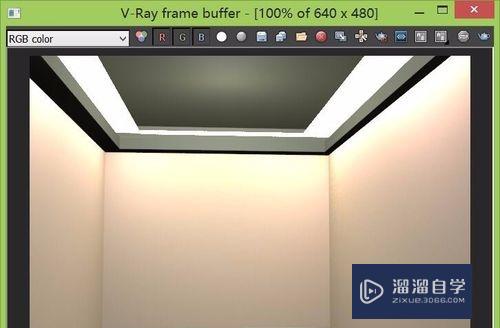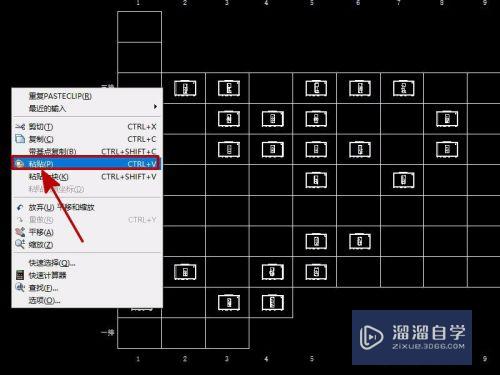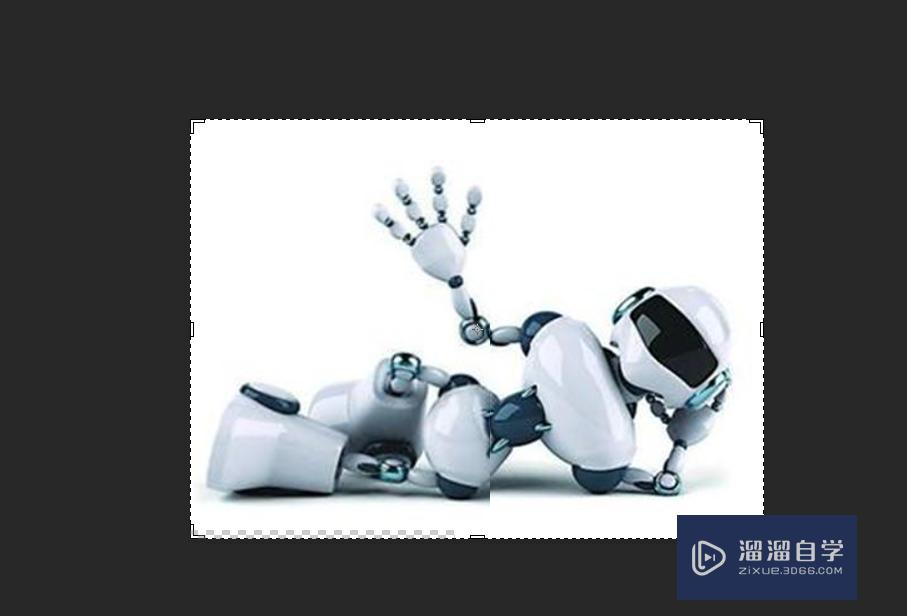PS如何更换画布颜色(ps如何更换画布颜色背景)优质
PS如何更换画布颜色?相信很多小伙伴都对这个问题很感兴趣。那么具体怎么操作呢?下面小渲就给大家分享一下。PS更换画布颜色的方法。希望能帮助到大家。
工具/软件
硬件型号:神舟(HASEE)战神Z7-DA7NP
系统版本:Windows10
所需软件:PS2019
方法/步骤
第1步
按Ctrl+N新建一个文件夹
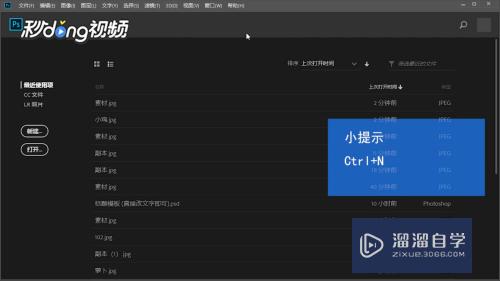
第2步
将像素设置为500乘以500。然后点击右下角的“确定”
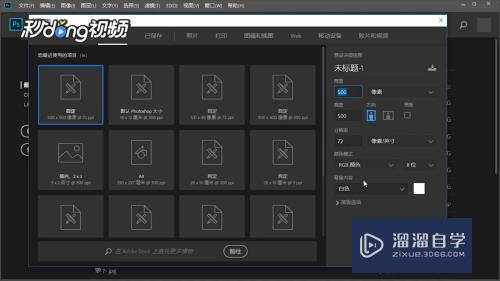
第3步
点击左下角的“设置背景色”
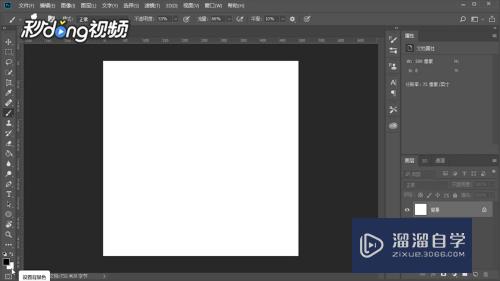
第4步
将颜色设置为红色。然后点击“确定”
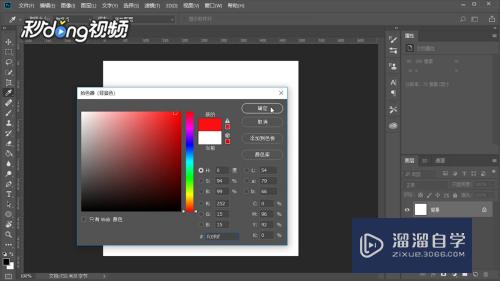
第5步
点击菜单栏上方的“编辑”。再点击“填充”
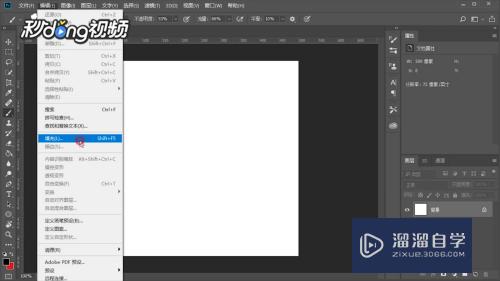
第6步
将“内容”后的文本框设置为“背景色”。然后点击“确定”
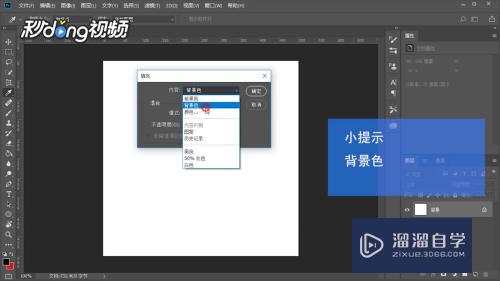
第7步
按Ctrl+delete可将背景色删除
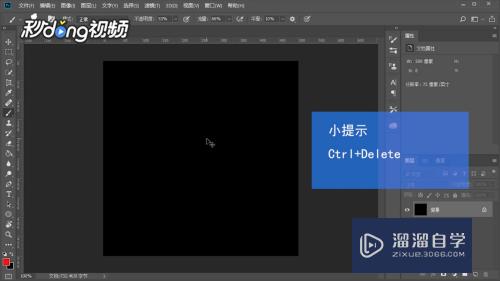
以上关于“PS如何更换画布颜色(ps如何更换画布颜色背景)”的内容小渲今天就介绍到这里。希望这篇文章能够帮助到小伙伴们解决问题。如果觉得教程不详细的话。可以在本站搜索相关的教程学习哦!
更多精选教程文章推荐
以上是由资深渲染大师 小渲 整理编辑的,如果觉得对你有帮助,可以收藏或分享给身边的人
本文标题:PS如何更换画布颜色(ps如何更换画布颜色背景)
本文地址:http://www.hszkedu.com/64566.html ,转载请注明来源:云渲染教程网
友情提示:本站内容均为网友发布,并不代表本站立场,如果本站的信息无意侵犯了您的版权,请联系我们及时处理,分享目的仅供大家学习与参考,不代表云渲染农场的立场!
本文地址:http://www.hszkedu.com/64566.html ,转载请注明来源:云渲染教程网
友情提示:本站内容均为网友发布,并不代表本站立场,如果本站的信息无意侵犯了您的版权,请联系我们及时处理,分享目的仅供大家学习与参考,不代表云渲染农场的立场!